Win10系统显卡显存大小怎样查看?Win10查看显存大小的两种方法
更新日期:2024-03-23 18:31:54
来源:转载
手机扫码继续观看

对于十分关心电脑配置的用户而言,查看电脑显卡显存大小是一件非常必要的事情。那么,win10系统电脑该怎样查看显卡显存大小呢?虽然现在有很多软件都可以直接查看,但是不使用软件查看才是真正的好方法。下面,小编就向大家分享windows10查看显卡显存大小的两种方法。
推荐:win10系统官方下载
方法一:
1、右键点击win10桌面,然后选择“显示设置”;
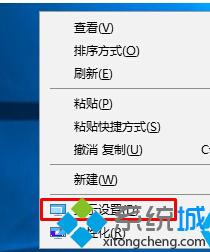
2、然后在“显示”选项下,点击高级系统设置;
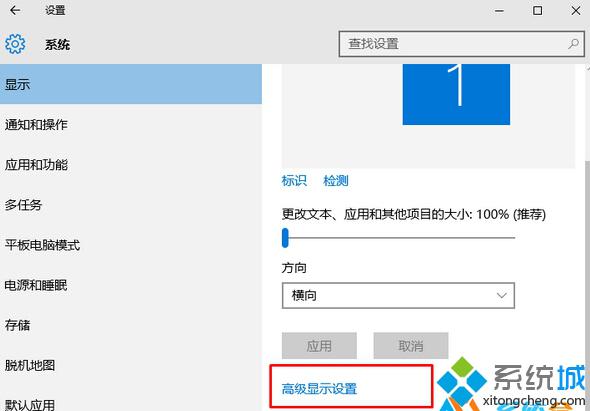
3、再点击显示适配器属性;
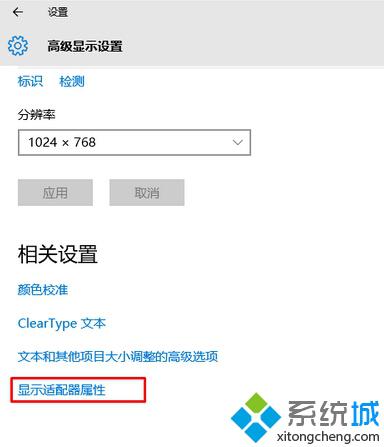
4、如下图所示,总可用图形内存就是显存(真实显存+共享显存)总大小了,专用视频内存则是显卡的真实显存,共享显存是多内存中划分来的,(下图在虚拟机中截图,所以专用为0)。
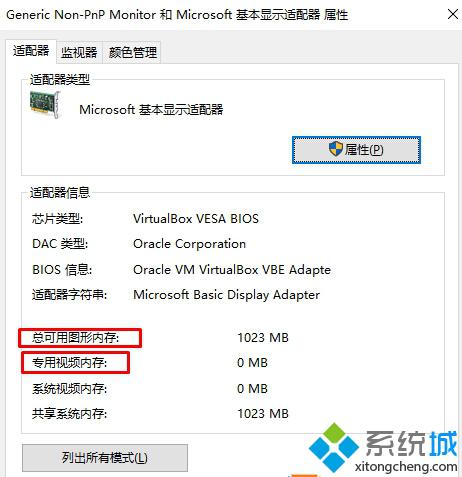
方法二:
在运行中输入Dxdiag回车 然后打开directx 诊断,在显卡选项卡中查看显存大小。
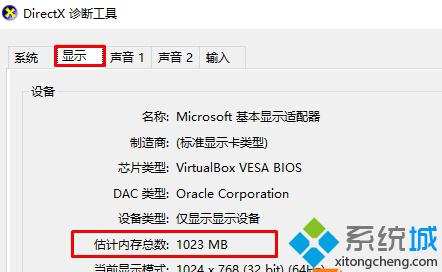
win10查看显存大小的两种方法就分享到这里了。上述两种方法都非常简单,且不需要第三方工具,希望大家都能够掌握。更多win10系统相关教程,请关注:https:///
相关推荐:
该文章是否有帮助到您?
常见问题
- monterey12.1正式版无法检测更新详情0次
- zui13更新计划详细介绍0次
- 优麒麟u盘安装详细教程0次
- 优麒麟和银河麒麟区别详细介绍0次
- monterey屏幕镜像使用教程0次
- monterey关闭sip教程0次
- 优麒麟操作系统详细评测0次
- monterey支持多设备互动吗详情0次
- 优麒麟中文设置教程0次
- monterey和bigsur区别详细介绍0次
系统下载排行
周
月
其他人正在下载
更多
安卓下载
更多
手机上观看
![]() 扫码手机上观看
扫码手机上观看
下一个:
U盘重装视频











